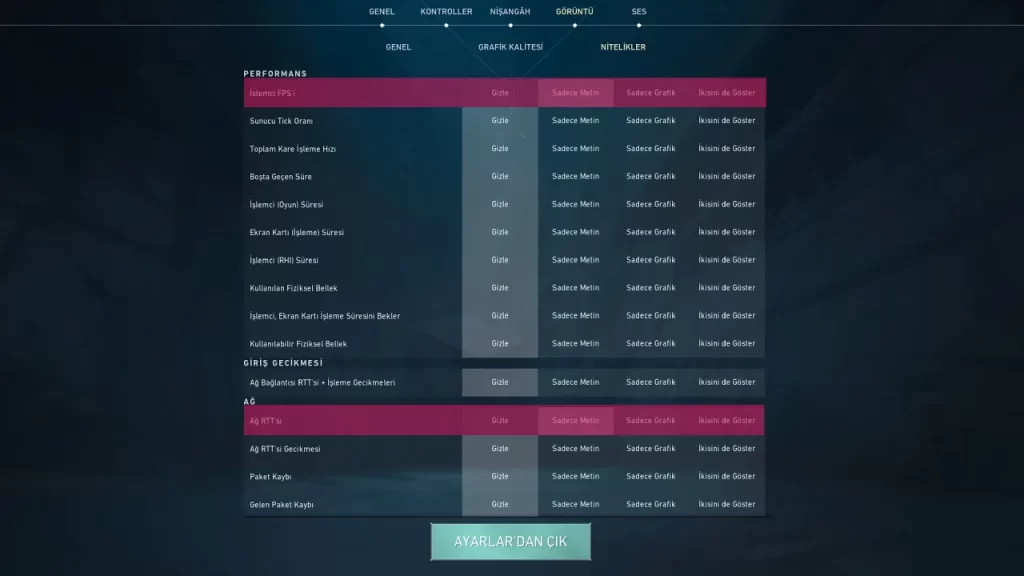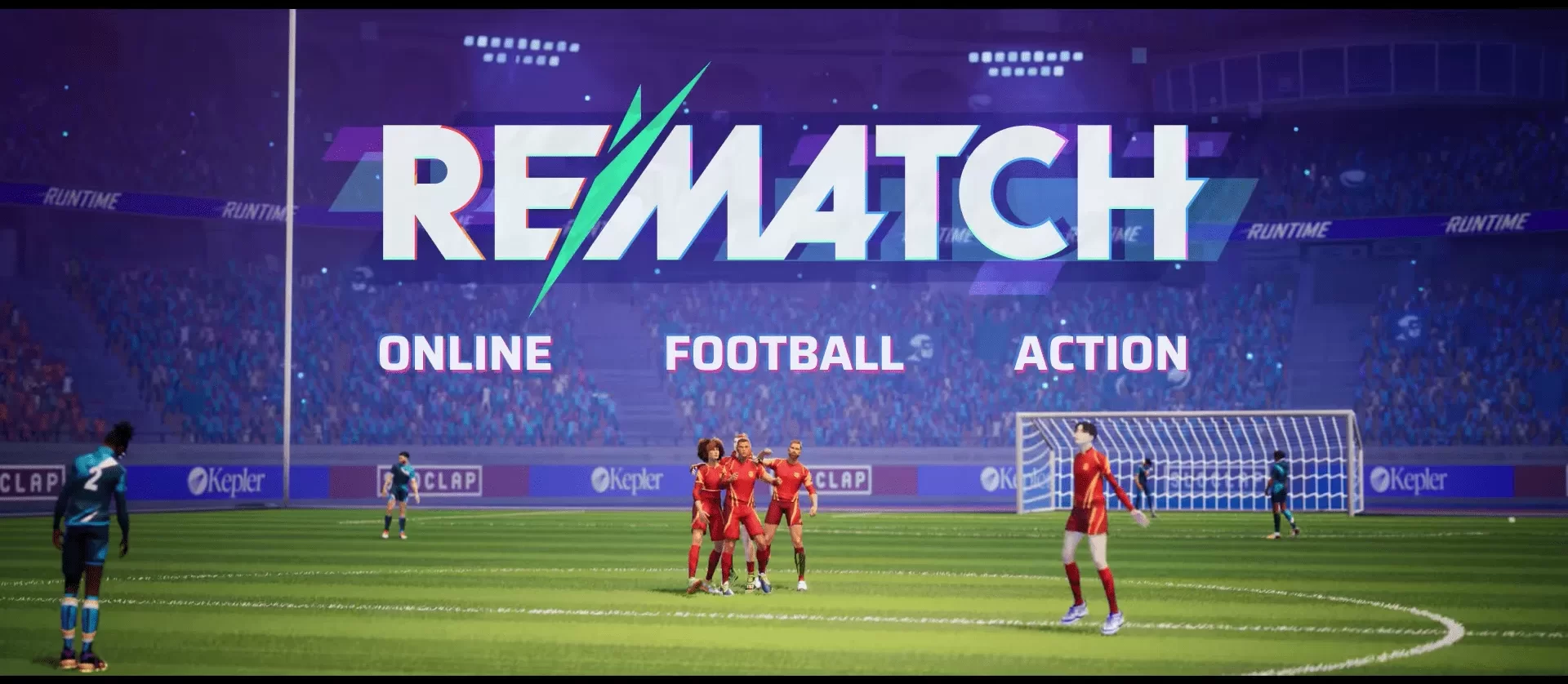Çıktığı günden beri gündemden düşmeyen Valorant, başlı başına bir başarı hikâyesi. Onu bu denli ilgi çekici kılan ve oyuncuları peşinden sürükleyen pek çok özelliği bulunuyor. İşte tam da bu nedenle Türkiye ve dünya çapında sayısız oyuncu, Valorant ile zaman geçiriyor ya da en azından geçirmeye çalışıyor. “Geçirmeye çalışıyor,” dedik zira oyunun sistem gereksinimleri, çok fazla olmasa da bilgisayarının gücü yetersiz olan oyuncular yapımı, düşük FPS nedeniyle hedefledikleri şekilde oynayamayabiliyor. Bunun neticesinde zafere giden yollar tıkanıyor, yenilgi kaçınılmaz hâle geliyor. Eğer sizin bilgisayarınız da Valorant’ı akıcı çalıştıracak kadar güçlü değilse üzülmeyin, çünkü Valorant FPS artırma yöntemlerinden destek alarak oyunu 60 FPS ve üstü değerlerde oynamanız mümkün olabiliyor. Ek bir uygulama gerektirmeyen yöntemlere gelin birlikte göz atalım.
Windows Ayarları Önemli
Oyuna dair ayarlara geçmeden önce oyunun çalışacağı işletim sistemi olan Windows 10’un zaman zaman göz ardı edebildiğimiz özelliklerine bir bakalım. Windows 10’un Ayarlar kısmına girdikten sonra karşınıza çıkacak Oyun bölümüne tıklayın ve açılan sayfanın sol menüsündeki Oyun Modu’nu seçin. Gelen sayfada Oyun Modu tuşu etkin değilse mutlaka etkinleştirin.
Bilgisayarınızın donanım bileşenlerini kullanma yöntemini belirleyen Güç Seçenekleri de dikkate almanız gereken Windows ayarlarından biri. Denetim Masası ya da Ayarlar/Sistem/Güç ve Uyku/Ek Güç Ayarları aracılığıyla ulaşabileceğiniz Güç Seçenekleri’ndeki tercih edilen planı Yüksek Performans şeklinde değiştirmeniz, FPS artırma noktasında yararlı olabilir.
Oyun Grafik Ayarlarını Özelleştirin
Çözünürlük ve grafik detay seviyesi gibi unsurlar, oyunda saniye başına elde ettiğiniz kare sayısını doğrudan doğruya değiştirecektir. Eğer çözünürlüğü düşürmek oyununuzu negatif yönde etkilemeyecekse uygun bulduğunuz 16:9 (Örneğin 1280 x 720 piksel) veya 4:3 (Örneğin 1024 x 768 piksel) en boy oranına sahip çözünürlükleri seçebilirsiniz. Tabii çözünürlüğü düşürmek tek başına yeterli değil, bu nedenle oyunun Görüntü başlığı altındaki Grafik Kalitesi parametrelerini düzenlemeniz gerekecek. Bilgisayarınızdaki işlemci çok çekirdekli ve sanal iş parçacıkları varsa (Hyper-Threading teknolojisi gibi) Çok İzlekli Görselleştirme’yi etkinleştirmeniz işinize yarayacaktır. Bununla birlikte görüntü ve efekt kalitesini artırmaya yönelik sunulan Materyal Kalitesi, Doku Kalitesi, Kenar Yumuşatma, Netliği Arttır gibi değişkenleri de Düşük olarak ayarlamanız ve mümkün olanları tamamen devre dışı bırakmanız yararlı olacaktır.
Ayrıntılara Doğru İlerlemek Pozitif Sonuç Verebilir
Valorant, kendi arayüzü aracılığıyla oyundaki birçok ayarı değiştirmenize imkân veriyor ancak gizlediği ve sizin değiştirebileceğiniz bazı özellikleri de beraberinde getiriyor. Oyundaki çözünürlüğün kalitesini elle değiştirebilmenize olanak tanıyan dosyanın bulunduğu, AppData\Local\Valorant\Saved\Config altında yer alan ve rakamlarla başlayan klasöre girip Windows klasörü altındaki GameUserSettings dosyasını açarak “sg.ResolutionQuality” değerini varsayılan değerden daha aşağı çekebilirsiniz. Varsayılan değer olan 100, ekrandaki her şeyi net görebilmenizi sağlarken 70-60 gibi değerleri girmeniz çevreyi daha düşük kalitede görmenize neden olur ancak kare/saniye oranını artırmanıza da imkân tanır.
Kayıt, Yayın ve İletişim Araçlarının Sistem Kullanımını Azaltın
Bilgisayarınızın donanım konfigürasyonu çok yüksek olmasa da oyun kaydı almayı, oyun yayını ve çeşitli iletişim araçlarıyla oyuna dair paylaşımlar yapmayı istiyorsanız ilgili uygulamaların sistem kullanımını azaltmanızı öneririz. Birçok uygulama, arayüzünün daha akıcı çalışması için donanım hızlandırma başlığı altında seçenekler sunuyor ve bu seçenek genellikle ekran kartına ekstra yük bindiriyor. Şayet kullandığınız araç ve uygulamalarda ilgili seçenek etkinse devre dışı bırakmanız, oyunda elde edeceğiniz toplam kare sayısını olumlu yönde etkileyebilir.
Bunların haricinde etkisi tam olarak kanıtlanmayan farklı yöntemler de bulunuyor ancak kaynağı bilinmeyen ve zararlı yazılım barındırabilecek uygulamalardan destek alarak Valorant’ta FPS artırma yoluna başvurmamanızı tavsiye ederiz.
Yüksek FPS Değerleriyle Valorant Oynamak İçin Monster Notebook
Valorant’ta üstün bir oyun performansı için güçlü bir bilgisayara ihtiyacınız var. İşte bu noktada Monster Notebook devreye giriyor. Abra, Tulpar ve Semruk serileri gibi yüksek performanslı oyun bilgisayarları, Valorant’ı en yüksek FPS değerlerinde sorunsuzca oynatmanızı sağlar. Monster Notebook ile oyun deneyiminizi en üst seviyeye çıkarın!
Valorant FPS Arttırma Hakkında Sıkça Sorulan Sorular
Valorant FPS nasıl artar?
Valorant’ta FPS artırmak için grafik ayarlarını düşürmek, arka planda çalışan gereksiz uygulamaları kapatmak, ekran kartı sürücüsünü güncellemek ve oyun içi ayarları optimize etmek gerekir. Ayrıca, donanımınızı kontrol edip, işlemci ve RAM gibi bileşenlerin oyuna uygun olduğundan emin olmanız da önemlidir.
FPS arttırmak için ne yapmalıyım?
FPS artırmak için oyun grafik ayarlarını düşürmek, ekran kartı sürücülerini güncellemek, Windows’un güç ayarlarını performans moduna almak ve gereksiz arka plan uygulamalarını kapatmak gerekir. Ayrıca, bilgisayarınızdaki tozu temizlemek ve donanımınızı düzenli olarak kontrol etmek de FPS artışına katkı sağlayabilir.
Valorant’ta en yüksek FPS kaç?
Valorant’ta alabileceğiniz en yüksek FPS, donanımınızın gücüne bağlıdır. Ancak oyun, 400 FPS’e kadar destek sunar. Daha yüksek FPS oranları, daha akıcı bir oyun deneyimi sağlar. Ekran kartınız ve işlemciniz yeterli güce sahipse bu sınırları zorlayabilirsiniz, fakat çoğu oyuncu 144-240 FPS civarında oynar.
Valorant’ta Hz düşürmek FPS arttırır mı?
Ekran tazeleme hızı (Hz) düşürmek, FPS’i doğrudan artırmaz, ancak ekran kartı üzerindeki yükü azaltabilir. Düşük tazeleme hızları, daha düşük FPS’li oyunlarda akıcılığı artırabilir. Ancak, yüksek tazeleme hızı destekleyen bir monitörünüz varsa ve ekran kartınız da güçlüyse, Hz düşürmek yerine FPS’yi optimize etmek daha mantıklı olacaktır.
Valorant’ta FPS önemli mi?
Valorant gibi rekabetçi oyunlarda FPS son derece önemlidir. Yüksek FPS, oyundaki hareketleri ve nişan almayı daha akıcı hale getirir, tepki süresini kısaltır. Düşük FPS ise gecikmelere neden olabilir ve rakiplerinizi takip etmede zorluk yaşatabilir, bu da performansınızı olumsuz etkiler.
Valorant için kaç FPS yeterli?
Valorant’ta ideal FPS, en az 60 FPS olmalıdır. Ancak rekabetçi oyuncular için 144 FPS ve üzeri daha uygun olur. 144 Hz veya 240 Hz monitörlerle yüksek FPS almak, oyunda daha akıcı bir deneyim sunar. Profesyonel düzeyde performans için 240 FPS ve üzeri önerilir.